- Autors Abigail Brown [email protected].
- Public 2023-12-17 06:55.
- Pēdējoreiz modificēts 2025-01-24 12:17.
Kernelbase.dll kļūdas izraisa situācijas, kuru rezultātā tiek noņemts vai bojāts kodola bāzes DLL fails. Dažos gadījumos kernelbase.dll kļūdas var norādīt uz reģistra problēmu, ļaunprātīgas programmatūras problēmu, piemēram, vīrusu infekciju, vai pat aparatūras kļūmi.
Šis kļūdas ziņojums var attiekties uz jebkuru programmu vai sistēmu, kas varētu izmantot failu jebkurā no Microsoft operētājsistēmām, tostarp Windows 11, Windows 10, Windows 8, Windows 7, Windows Vista, Windows XP un Windows 2000.
Kernelbase.dll kļūdas
Ir vairāki veidi, kā var tikt formulēti kernelbase.dll kļūdu ziņojumi atkarībā no problēmas cēloņa. Šeit ir dažas izplatītas kernelbase.dll kļūdas:
- Kernelbase.dll nav atrasts
- Trūkst faila kernelbase.dll.
- Šo lietojumprogrammu neizdevās startēt, jo kernelbase.dll netika atrasts. Lietojumprogrammas atkārtota instalēšana var novērst šo problēmu.
- Nevar atrast [PATH]\kernelbase.dll
- Nevar palaist [APPLICATION]. Trūkst vajadzīgā komponenta: kernelbase.dll. Lūdzu, vēlreiz instalējiet [APPLICATION].
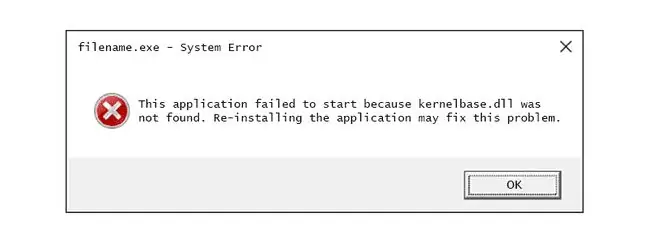
Šie kļūdu ziņojumi var parādīties, lietojot vai instalējot noteiktas programmas, startējot vai izslēdzoties Windows, vai pat Windows instalēšanas laikā.
Atzīmēšana, kurā brīdī tiek parādīta jūsu kernelbase.dll kļūda, ir svarīga informācija, kas noderēs problēmu novēršanas laikā.
Kā izlabot Kernelbase.dll kļūdas
Nelejupielādējiet kernelbase.dll no vienas no šīm DLL lejupielādes vietnēm. Ir daudz iemeslu, kāpēc DLL faila lejupielāde ir slikta ideja. Ja jums nepieciešama šī faila kopija, vislabāk ir iegūt to no tā oriģinālā, likumīgā avota.
Startējiet sistēmu Windows drošajā režīmā, lai pabeigtu kādu no šīm darbībām, ja kļūdas dēļ nevarat normāli piekļūt sistēmai Windows.
-
Atjaunojiet kernelbase.dll no atkritnes. Vienkāršākais iespējamais faila "trūkstoša" kernelbase.dll iemesls ir tas, ka esat to kļūdaini izdzēsis.
Ja jums ir aizdomas, ka esat to izdarījis nejauši, bet jau esat iztukšojis atkritni, iespējams, varēsit atgūt kernelbase.dll, izmantojot bezmaksas failu atkopšanas programmu.
Šī faila izdzēstās kopijas atkopšana ir gudra ideja tikai tad, ja esat pārliecināts, ka pats esat izdzēsis failu un ka tas darbojās pareizi, pirms to izdarījāt.
-
Pārbaudiet visu datoru, vai tajā nav vīrusu un citas ļaunprātīgas programmatūras. Dažas kernelbase.dll kļūdas var būt saistītas ar ļaunprātīgas programmatūras infekciju jūsu datorā, kas ir sabojājusi DLL failu.
Iespējams, pat kļūda, ko redzat, ir saistīta ar naidīgu programmu, kas tiek maskēta kā fails.
-
Izpildiet komandu sfc/scannow, lai aizstātu trūkstošo vai bojāto faila kernelbase.dll kopiju.
Par laimi, Microsoft nodrošina failu kernelbase.dll vismaz dažās Windows versijās, tāpēc sistēmas failu pārbaudes rīkam (sfc komandai) tas ir jāatjauno.
Šis ir visticamākais trūkstošas vai neatrastas kernelbase.dll kļūdas risinājums. Lūdzu, dariet visu iespējamo, lai pabeigtu šo darbību pēc tam, kad esat pārliecinājies, ka jūsu dators nav inficēts ar ļaunprātīgu programmatūru.
-
Izmantojiet sistēmas atjaunošanu, lai atsauktu nesenās sistēmas izmaiņas. Ja jums ir aizdomas, ka DLL kļūdu izraisīja svarīga faila vai konfigurācijas izmaiņas, un sistēmas failu pārbaudītājs nepalīdzēja, sistēmas atjaunošanai vajadzētu atrisināt problēmu.
-
Atjauniniet aparatūras ierīču draiverus, kas varētu būt saistīti ar kernelbase.dll. Piemēram, ja, spēlējot 3D videospēli, tiek parādīts kļūdas ziņojums "Trūkst faila kernelbase.dll", mēģiniet atjaunināt videokartes draiverus.
Fails kernelbase.dll var būt vai nebūt saistīts ar videokartēm - šis bija tikai piemērs. Galvenais šeit ir pievērst ļoti lielu uzmanību kļūdas kontekstam un attiecīgi novērst problēmas.
- Atgrieziet draiveri uz iepriekš instalētu versiju, ja pēc noteiktas aparatūras ierīces draivera atjaunināšanas sākās kernelbase.dll kļūdas.
- Instalējiet visus pieejamos Windows atjauninājumus. Daudzas servisa pakotnes un citi ielāpi aizstāj vai atjaunina dažus no simtiem Microsoft izplatīto DLL failu jūsu datorā. Fails kernelbase.dll varētu būt iekļauts vienā no šiem atjauninājumiem.
-
Labojiet savu Windows instalāciju. Ja iepriekš sniegtais individuālā kernelbase.dll faila problēmu novēršanas padoms nav veiksmīgs, veicot atsvaidzināšanu, palaišanas labošanu vai labošanas instalēšanu (atkarībā no jūsu Windows versijas), visiem Windows DLL failiem ir jāatjauno to darba versijas.
-
Izmantojiet bezmaksas reģistra tīrītāju, lai labotu ar kernelbase.dll saistītās problēmas reģistrā. Bezmaksas reģistra tīrīšanas programma var palīdzēt, noņemot nederīgos kernelbase.dll reģistra ierakstus, kas varētu izraisīt DLL kļūdu.
Mēs reti iesakām izmantot reģistra tīrīšanas līdzekļus. Šeit tā ir iekļauta kā opcija katram gadījumam, ja izrādīsies noderīga, un tādā gadījumā jūs varētu izvairīties no tālāk norādītajām sarežģītākajām testēšanas un pēdējās iespējas.
-
Pārbaudiet savu atmiņu un pēc tam pārbaudiet cieto disku. Lielākā daļa aparatūras problēmu novēršanas ir rezervēta pēdējai darbībai, taču datora atmiņu un cieto disku ir salīdzinoši viegli pārbaudīt, un tie, visticamāk, izraisa kernelbase.dll kļūdas, ja tās neizdodas.
Ja aparatūras pārbaude neizdodas, pēc iespējas ātrāk nomainiet atmiņu vai cieto disku.
-
Veiciet tīru Windows instalēšanu. Tas izdzēsīs visu un instalēs jaunu Windows kopiju. Ja neviena no iepriekš minētajām darbībām neizlabo kļūdu kernelbase.dll, šī ir jūsu nākamā rīcība.
Lai būtu skaidrs, visi dati no diska, kurā ir instalēta sistēma Windows, tīras instalēšanas laikā tiks dzēsti, tāpēc noteikti dublējiet svarīgus failus, ja varat. Acīmredzot pirms tīras instalēšanas pārliecinieties, ka esat veicis visus iespējamos mēģinājumus novērst kernelbase.dll kļūdu, izmantojot problēmu novēršanas darbību pirms šīs darbības.
- Novērsiet nezināmas aparatūras problēmas, ja joprojām pastāv kāda kernelbase.dll kļūda. Tīra Windows instalēšana ir jauns sākums problēmu novēršanas programmatūras pusē. Tāpēc diemžēl, ja tas nedarbojās, jūsu DLL problēmai ir jābūt saistītai ar aparatūru.
Vai nepieciešama papildu palīdzība?
Ja nevēlaties pats novērst šo problēmu, skatiet sadaļu Kā salabot datoru? Pilns atbalsta iespēju saraksts, kā arī palīdzība visās jomās, piemēram, remonta izmaksu noteikšana, failu izņemšana, remonta servisa izvēle un daudz kas cits.






